Domino复制或保存冲突文档处理方案
SVN冲突解决方法大全

SVN冲突解决方法大全2010-05-27 09:33 佚名我要评论(0)字号:T | T本文和大家一起来学习SVN冲突解决和winmerge使用手册,本文介绍了几个SVN冲突解决的方法,希望大家通过本文的学习能够掌握,欢迎大家一起来学习。
AD:本节向大家介绍一下SVN冲突解决和winmerge使用手册问题,在学习SVN的过程中,难免会遇到SVN冲突问题,于是和大家分享一下,看完本文你肯定有不少收获,希望本文能教会你更多东西。
解决版本冲突的命令。
在冲突解决之后,需要使用svnresolved来告诉subversion冲突解决,这样才能提交更新。
冲突发生时,subversion会在WorkCopy中保存所有的目标文件版本(上次更新版本、当前获取的版本,即别人提交的版本、自己更新的版本、目标文件。
假设文件名是sandwich.txt,对应的文件名分别是:sandwich.txt.r1、sandwich.txt.r2、sandwich.txt.mine、sandwich.txt)。
同时在目标文件中标记来自不同用户的更改。
解决SVN冲突的办法:-手动解决:冲突发生时,通过和其他用户沟通之后,手动更新目标文件。
然后执行svnresolvedfilename 来解除冲突,最后提交。
-放弃自己的更新,使用别人的更新。
使用最新获取的版本覆盖目标文件,执行svnresolvedfilename并提交。
-放弃自己的更新,使用svnrevert,然后提交。
在这种方式下不需要使用svnresolved。
对于svnresolved命令需要非常小心,必须是非常确定冲突已经解决才能使用。
否则,会导致Subversion 以为冲突解决,而使代码库不正确。
解决冲突详细文档:/1.2/svn.tour.cycle.html#svn.tour.cycle.resolve解决冲突(合并别人的修改)我们可以使用svnstatus-u来预测冲突,当你运行svnupdate一些有趣的事情发生了:$svnupdateUINSTALLGREADMECbar.cUpdatedtorevision46.U和G没必要关心,文件干净的接受了版本库的变化,文件标示为U表明本地没有修改,文件已经根据版本库更新。
Domino保护internet口令安全

Domino保护internet口令安全保护 Internet 口令的安全Internet 口令可能会受到恶意源头的攻击。
例如:一种攻击类型是读取 IBM(R) Lotus(R) Domino(TM) 目录中的所有散列口令。
用户的 Internet 口令以散列版本存储在 Domino 目录的用户“个人”记录中。
该目录可由系统的所有用户公开访问。
您可以使用 xACL 来防止此类攻击,从而阻止对散列口令的访问。
另一种攻击类型是认证时基于口令猜度的攻击。
在这种攻击类型中,用户仍然可以尝试作为别人进行认证,并尝试和猜度口令。
通过使用更为安全的口令格式、使用更难猜度的口令,或者通过在服务器上启用Internet口令锁定功能,可以防止此类攻击。
使用下面一种或多种功能可保护对Domino 目录所存储的Internet 口令的访问,或者使得这些口令更加难以猜度。
xACL更多安全口令格式Internet 口令锁定使用 xACL 保护 Internet 口令的安全用来保护Internet 口令的一种方式是使用扩展的ACL(即xACL)来基于命名层次结构中的级别,并在表单和域级别来控制访问。
对于存储在Domino 目录中的口令,管理员可以设置xACL 将Internet 口令限制为这些用户自己(用于访问他们自己的口令)和管理员(允许对口令进行管理性更改)。
首先,为 Domino 目录启用扩展访问:1.打开数据库,然后选择“文件”-“应用程序”-“访问控制”。
2.确保在数据库的 ACL 中具有“管理者”访问权限。
3.单击“高级”,然后选择“启用扩展权限”。
4.在下列提示中单击“是”以继续。
“启用扩展访问控制将强制进行附加的安全检查。
有关详细信息,请参阅Domino Administrator 帮助。
Do you want to continue?”时,5.在下列提示中单击“是”。
该提示只有在数据库ACL 的高级选项“强制所有副本使用一致的访问控制列表”尚未启用时才会出现:“必须首先启用一致性访问控制。
svn代码冲突解决方法

svn代码冲突解决方法SVN是一种版本控制系统,它能够帮助团队协作开发项目,并保持代码的完整性和一致性。
然而,在多人同时对同一文件进行修改时,可能会发生冲突。
本文将介绍一些解决冲突的方法。
1. 预防冲突在开始开发之前,团队成员可以采取一些预防措施来减少冲突的发生。
首先,及时更新本地代码库以获取最新的修改。
其次,在修改代码之前,先检查是否有其他人正在修改同一文件。
最后,尽量避免对同一行代码进行频繁的修改,以减少冲突的可能性。
2. 解决冲突当发生冲突时,需要解决冲突以保持代码的一致性。
首先,使用SVN客户端工具更新本地代码库,以获取最新的修改。
然后,通过比较本地代码和最新代码之间的差异,找出发生冲突的文件和代码行。
接下来,为了解决冲突,可以采取以下几种方法:-手动解决冲突:打开发生冲突的文件,手动修改代码以解决冲突。
可以使用文本编辑器或专门的代码编辑工具来完成这一步骤。
在手动解决冲突时,需要注意保留自己的修改,并合并其他人的修改。
-使用SVN工具解决冲突:SVN提供了一些工具来帮助解决冲突。
可以使用SVN的合并功能,通过选择需要保留的修改来解决冲突。
-协同解决冲突:可以与其他团队成员一起协同解决冲突。
通过讨论和协商,找到最佳的解决方案,并进行相应的代码调整。
3. 提交解决后的代码在解决冲突后,需要提交解决后的代码以更新代码库。
在提交之前,先再次检查代码是否正确解决了冲突,并确保没有引入新的错误。
4. 文档记录解决冲突后,为了避免将来再次发生类似的冲突,可以将解决冲突的方法和步骤记录下来,并分享给团队成员。
这样,其他人在遇到类似情况时就能够参考这些记录并快速解决冲突。
总结:解决SVN代码冲突是团队协作开发中常见的问题。
通过预防冲突、及时更新代码、避免频繁修改同一行代码等方法可以减少冲突的发生。
当发生冲突时,可以手动解决、使用SVN工具解决或与团队成员协同解决。
解决冲突后,需要提交解决后的代码,并记录解决冲突的方法和步骤,以便将来参考。
SVN-冲突解决方案
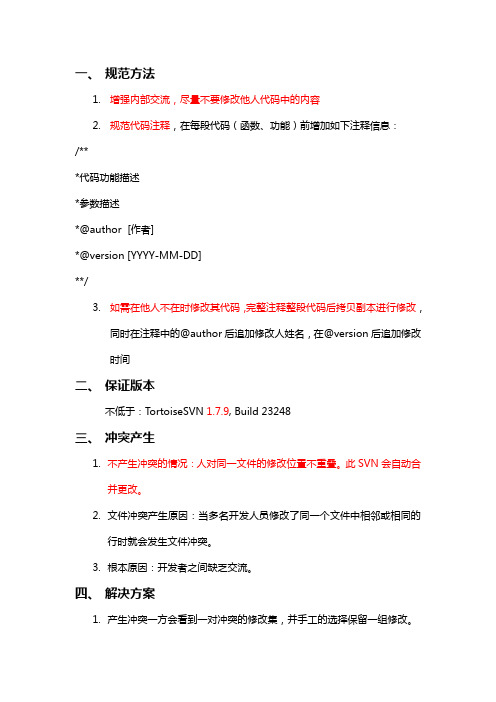
一、规范方法
1.增强内部交流,尽量不要修改他人代码中的内容
2.规范代码注释,在每段代码(函数、功能)前增加如下注释信息:
/**
*代码功能描述
*参数描述
*@author [作者]
*@version [YYYY-MM-DD]
**/
3.如需在他人不在时修改其代码,完整注释整段代码后拷贝副本进行修改,
同时在注释中的@author后追加修改人姓名,在@version后追加修改
时间
二、保证版本
不低于:TortoiseSVN 1.7.9, Build 23248
三、冲突产生
1.不产生冲突的情况:人对同一文件的修改位置不重叠。
此SVN会自动合
并更改。
2.文件冲突产生原因:当多名开发人员修改了同一个文件中相邻或相同的
行时就会发生文件冲突。
3.根本原因:开发者之间缺乏交流。
四、解决方案
1.产生冲突一方会看到一对冲突的修改集,并手工的选择保留一组修改。
2.注意的是软件不能自动的解决冲突,只有人可以理解并作出智能的选择,
一旦手工的解决了冲突(也许需要与上一修改人讨论),他就可以安全的把合并的文件保存到版本库。
如何处理网盘文件冲突的问题 Dropbox和燕麦企业云盘(OATOS)
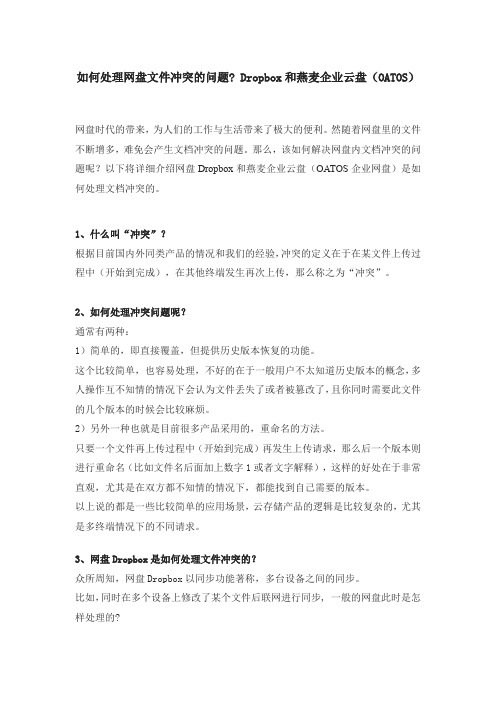
如何处理网盘文件冲突的问题?Dropbox和燕麦企业云盘(OATOS)网盘时代的带来,为人们的工作与生活带来了极大的便利。
然随着网盘里的文件不断增多,难免会产生文档冲突的问题。
那么,该如何解决网盘内文档冲突的问题呢?以下将详细介绍网盘Dropbox和燕麦企业云盘(OATOS企业网盘)是如何处理文档冲突的。
1、什么叫“冲突”?根据目前国内外同类产品的情况和我们的经验,冲突的定义在于在某文件上传过程中(开始到完成),在其他终端发生再次上传,那么称之为“冲突”。
2、如何处理冲突问题呢?通常有两种:1)简单的,即直接覆盖,但提供历史版本恢复的功能。
这个比较简单,也容易处理,不好的在于一般用户不太知道历史版本的概念,多人操作互不知情的情况下会认为文件丢失了或者被篡改了,且你同时需要此文件的几个版本的时候会比较麻烦。
2)另外一种也就是目前很多产品采用的,重命名的方法。
只要一个文件再上传过程中(开始到完成)再发生上传请求,那么后一个版本则进行重命名(比如文件名后面加上数字1或者文字解释),这样的好处在于非常直观,尤其是在双方都不知情的情况下,都能找到自己需要的版本。
以上说的都是一些比较简单的应用场景,云存储产品的逻辑是比较复杂的,尤其是多终端情况下的不同请求。
3、网盘Dropbox是如何处理文件冲突的?众所周知,网盘Dropbox以同步功能著称,多台设备之间的同步。
比如,同时在多个设备上修改了某个文件后联网进行同步,一般的网盘此时是怎样处理的?多个设备上修改了某个文件,然后联网同步,那么先同步的会成为文件的新版本,而所有后同步的会被复制一份,文件名里加上conflicted copy字样和哪台机器修改的还有冲突发生的时间。
这是同步软件能做的极限了,因为管理的都是二进制文件而非Git那样管理的是纯文本,所以没法进行三方合并,所以只能由你自己做合并。
然而,网盘Dropbox里的一个文件被不同的人修改了,上传,Dropbox会将最先上传的作为最终的版本,以后都作为备份存下来。
处理软件冲突的方法

处理软件冲突的方法在当今数字化时代,软件已经成为我们生活和工作中不可或缺的一部分。
然而,由于软件的复杂性和不同软件之间的兼容性问题,软件冲突时有发生。
这些冲突可能导致软件崩溃、功能失效或数据丢失等问题,给用户带来不便和困扰。
因此,了解和掌握处理软件冲突的方法是至关重要的。
一、更新软件和驱动程序软件开发商经常会发布更新版本,以修复已知的问题和改进软件性能。
当我们遇到软件冲突时,首先应该考虑是否有可用的软件更新。
通过更新软件,我们可以获得最新的修复和改进,从而解决冲突问题。
此外,还应该检查并更新计算机的驱动程序,因为过时的驱动程序也可能导致软件冲突。
二、关闭冲突的程序和进程在某些情况下,软件冲突可能是由于不同程序或进程之间的冲突引起的。
在这种情况下,我们可以尝试关闭冲突的程序或进程,以解决冲突问题。
可以通过任务管理器或操作系统提供的其他工具来关闭程序或进程。
在关闭后,重新启动软件,看是否解决了冲突问题。
三、更改软件设置有时,软件冲突可能是由于软件的设置问题引起的。
在这种情况下,我们可以尝试更改软件的设置,以解决冲突问题。
这包括更改软件的参数、选项或配置文件。
通常,软件提供了用户界面或配置文件来更改设置。
通过仔细查看软件的设置选项,并根据需要进行相应更改,我们可以消除软件冲突。
四、使用兼容性模式对于一些老旧的软件,它们可能无法与现代操作系统或其他软件完全兼容。
在这种情况下,我们可以尝试使用兼容性模式来解决冲突问题。
兼容性模式可以模拟旧版本的操作系统或软件环境,使软件能够正常运行。
通过右键点击软件图标,选择属性并进入兼容性选项,我们可以启用兼容性模式并选择适当的操作系统版本。
五、卸载和重新安装软件如果以上方法都无法解决软件冲突问题,我们可以考虑卸载并重新安装软件。
有时,软件的安装文件可能损坏或丢失,导致软件无法正常运行。
通过卸载软件,清除相关的文件和注册表项,并重新下载和安装软件,我们可以消除潜在的冲突问题。
备份和恢复Lotus Domino
一、系统的备份1、备份标识符(ID)文件:管理员ID(User.id),存放在“Notes\data”目录下用户标识符文件,备份“Domino \data\”目录下的ids目录服务器ID(Server.id),验证者ID(Cert.id),存放在“Domino\data\”目录下2、公共通讯录(NAMES.NSF):存放在“Domino\Data\”目录下3 个人邮件数据库:备份“Domino\Data\”下的Mail目录二、OA系统的恢复1、获取现在的Domino系统的命名方案,如:网络域:验证者:admin验证者ID:cert.id口令: password服务器名:OA-Server服务器ID:server.id系统管理员: admin管理员ID:user.id口令: password2、完全删除Domino系统控制面板删除Domino程序手动删除Domino数据3、重新安装Domino系统与Notes系统4、拷贝备份数据到新安装的Domino系统将管理员标识符(User.id)、服务器ID(Server.id)、验证者ID(Cert.id)、公共通讯录(NAMES.NSF)、OA数据目录(如OAData)及Mail目录复制到“Domino\Data\”目录下将ids 目录复制到“Domino \data\”目录下5、配置Domino系统网络域:验证者:admin验证者ID:使用现有的ID cert.id服务器名:OA-Server服务器ID:使用现有的ID server.id系统管理员: admin管理员ID:使用现有的ID user.id6、按照相关的提示输入相关的标识符口令7、启动Domino服务器,配置Notes连接8、重新初始化系统打开本地服务器上系统管理,按默认选项,初始化系统服务器:本地路径:OAData\9、重新启动Domino服务器。
防止文件重复处理的方法
防止文件重复处理的方法
防止文件重复处理的方法有很多,以下是一些常见的策略:
1. 文件名唯一性:在保存文件时,确保每个文件的名称都是唯一的,从而避免在处理文件时发生冲突。
2. 文件内容唯一性:可以通过检查文件内容来确保文件的唯一性。
这种方法可能需要使用一些特定的软件或工具,如哈希函数或校验和等。
3. 使用数据库:通过数据库系统来管理文件,可以为每个文件分配一个唯一的标识符,并在数据库中记录文件的处理状态。
这样可以有效地避免重复处理的问题。
4. 文件元数据:利用文件的元数据(如创建时间、修改时间等)来标识和比较文件,确保在处理文件时不会重复。
5. 版本控制:对文件进行版本控制,记录文件的每一次修改和版本信息。
这样可以在处理文件时检查版本信息,避免重复处理。
6. 人工审核:在处理文件之前,进行人工审核和确认,以确保不会对相同的文件进行重复处理。
7. 标记已处理文件:在处理完文件后,可以通过标记或记录的方式将该文件标记为已处理,避免重复处理。
8. 定期清理:定期清理已处理和未处理的文件,确保系统中只保留必要的文件,避免重复处理。
以上方法可以根据实际情况选择适合的方式来防止文件重复处理。
在实施过程中需要注意细节和规范操作,以确保文件的唯一性和准确性。
如何解决云存储中的文件冲突和覆盖问题(三)
云存储在现代生活中扮演着重要的角色,它使得文件存储和共享变得更加便捷和高效。
然而,随着越来越多的人使用云存储服务,文件冲突和覆盖问题也变得日益突出。
在这篇文章中,我们将探讨如何解决云存储中的文件冲突和覆盖问题。
首先,我们需要了解什么是文件冲突和覆盖问题。
在使用云存储服务时,多人协作编辑同一文件时可能会导致文件冲突问题。
当两个或多个用户同时编辑一个文件,并在保存时上传到云端时,系统可能无法识别哪个版本是最新的,从而导致文件冲突。
另外,覆盖问题指的是当一个用户在编辑文件时,另一个用户也在编辑同一文件,并将其上传以保存,此时原来用户的修改可能会被覆盖。
为了解决这些问题,云存储服务提供商可以采取一些措施。
首先,引入冲突检测和解决机制是非常必要的。
通过对上传的文件进行检测,系统可以识别文件是否存在冲突,并采取相应措施进行解决。
常见的解决方法是将冲突文件进行合并,保留每个用户的修改,并生成一个新的版本。
这样,每个用户都可以看到其他用户的修改,从而避免了冲突。
其次,加强用户教育和意识也是解决问题的关键。
云存储服务提供商应当向用户提供文件冲突和覆盖问题的详细说明,并教育他们正确的操作方式。
例如,在两个用户同时编辑同一文件的情况下,用户应该时刻关注对方的编辑状态,并与其保持及时沟通,以避免文件冲突的发生。
此外,提醒用户在保存和上传文件之前,先仔细检查文件是否被其他用户覆盖,以防止自己的工作受到损失。
另外,云存储服务提供商还可以通过技术手段来解决文件冲突和覆盖问题。
例如,可以引入实时同步机制,确保多个用户同时协作编辑时文件能够实时同步。
这样,在一个用户进行修改时,其他用户可以即时看到并进行响应。
此外,服务提供商还可以通过版本控制功能,定期保存文件的历史版本,以便用户可以随时查看并恢复到之前的版本。
最后,用户自身也要有一定的防范措施。
在使用云存储服务时,用户可以使用文件锁定功能来避免冲突问题。
当用户开始编辑文件时,可以将文件锁定,防止其他人同时编辑。
Word文档保存时常遇到的问题及其解决方法
Word⽂档在保存时可能遇到各种各样的问题。
我们来看以下四⼤类的11个⽂档保存问题分别是什么原因引起的,以及如何解决。
以 Microsoft Word ⽂件格式保存⽂档 保存⽂档后,更改丢失 ·我在络上打开⽂档对于存储在络服务器上的⽂档,如果您单击“⽂件”菜单上的“退出”命令来保存⽂档,则您已将⽂档的副本保存到了硬盘上,⽽并未保存在服务器上。
因为更改保存在硬盘上的副本中,所以当您重新通过络打开该⽂档时,将⽆法看到更改。
若要避免将⽂档的修改保存到⼀个单独的⽂档副本中,应在退出 Word 前使⽤“⽂件”菜单上的“保存”命令保存更改。
·我使⽤“⾃动恢复”功能保存更改,但在恢复⽂件中⽆法看到更改当 Word 意外关闭时,“⾃动恢复”可能尚未将更改保存到恢复⽂件中。
恢复⽂件中包含的新信息数量取决于 Word 保存恢复⽂件的频率。
例如,如果每 15 分钟保存⼀次恢复⽂件,那么在发⽣断电或类似问题时,最多可能丢失 15 分钟的⼯作。
若要改变“⾃动恢复”功能的保存时间间隔,请单击“⼯具”菜单上的“选项”命令,然后在“保存”选项卡上的“分钟”框内输⼊所需的数字。
试图保存⽂档时,得到⽂件太⼤的提⽰信息 ·如果⽂档太⼤⽽⽆法保存,可将其拆分为⼏个⼩部分。
请将部分⽂档剪切下来,将其粘贴到新⽂档中,然后分别保存各个部分。
若要顺序打印这些⽂件,请使⽤ INCLUDETEXT 域连接⽂档。
·将⽂档转换为主控⽂档,然后将其组成部分保存为单独的⼦⽂档。
试图保存对⽂档的更改时,得到⽂档为只读的信息 您⽆法更改只读⽂档。
若要保存更改,必须⽤⼀个新⽂件名保存该⽂档。
如果将⽂档保存到新的⽂件夹或其他⽂件夹,也可以使⽤相同的⽂件名。
以其他⽂件格式保存⽂档 “保存类型”框中未显⽰保存⽂档所需的⽂件格式 ·请确认 Microsoft Word 提供了您需要的⽂件格式。
·您或系统管理员可能选择了不在计算机上安装转换器。
- 1、下载文档前请自行甄别文档内容的完整性,平台不提供额外的编辑、内容补充、找答案等附加服务。
- 2、"仅部分预览"的文档,不可在线预览部分如存在完整性等问题,可反馈申请退款(可完整预览的文档不适用该条件!)。
- 3、如文档侵犯您的权益,请联系客服反馈,我们会尽快为您处理(人工客服工作时间:9:00-18:30)。
Domino复制或保存冲突文档处理方案
1
Domino复制或保存冲突文档处理方案
目录
Domino复制或保存冲突文档处理方案
2
1. 产生冲突文档的原因………………………………………………………………4
2. 判断冲突文档的方法………………………………………………………………4
3. 冲突文档的处理方法………………………………………………………………5
Domino复制或保存冲突文档处理方案
3
由于domino本身文档存储机制的原理因素,运行在服务器上的数据库难免会出现“复制
与保存冲突”情况。
产生冲突文档有2中情况,复制冲突文档、保存冲突文档。。
1.产生冲突文档的原因:
a) 复制冲突:在两次复制时间段之间,如果有两个或多个用户对相同文档的不同复本进行
了编辑,就会导致复制冲突。
b) 保存冲突:在两个或多个用户同时编辑服务器上同一个数据库的同一个文档时,则会导
致保存冲突.
2.判断冲突文档的方法:
a) 在两个或多个用户编辑并保存同一个文档之后,下次进行复制时,Notes 将编辑和保
存最频繁的文档指定为主文档,(如果每个文档编辑和保存的次数相同,那么 Notes 将
最近保存的文档指定为主文档。)而将其他文档显示为主文档的答复文档,并在视图页
面左边用一个菱形符号标注出来。
Domino复制或保存冲突文档处理方案
4
b) 冲突文档包含一个名为“$Conflict”的域,可以通过判断文档是否存在$Conflict”域
来判断该文档是不是冲突文档
3.冲突文档的处理方法:
a) 手动删除冲突文档
选择冲突文档后“编辑”“清除”或按 DELETE 键。按 F9 键刷新视图并删除答复文档。
b) 屏蔽显示冲突文档
要对客户端文档显示程序加以控制,屏蔽显示冲突文档,由于客户端文档显示大多以视图或
数据库文档搜索结果集方式显示,所以只需对视图的选择公式和搜索结果的搜索条件加上
@isavailable($conflict)=0即可。
Domino复制或保存冲突文档处理方案
5
例如:显示表单名为“person”的所有文档。其视图”People”选择公司如下:
原有视图显示如下
调整视图选择SELECT Type = "Person"&@IsAvailable($conflict)=0后,如下
Domino复制或保存冲突文档处理方案
6
c) 在后台彻底删除产生的冲突文档
对产生的冲突文档,可以采用执行定时代理方式由系统自动在后台对产生的冲突文档进行车
顶物理删除,代理设置在不活跃时间触发即可。
代码:
Sub Initialize
Dim session As New NotesSession
Dim db As NotesDatabase
Dim dc As NotesDocumentCollection
Set db=session.Currentdatabase
Domino复制或保存冲突文档处理方案
7
Set dc=db.Search({@IsAvailable($conflict)},Nothing,0)
If dc.count>0 Then
Call dc.Removeall(True)
End If
End Sub
